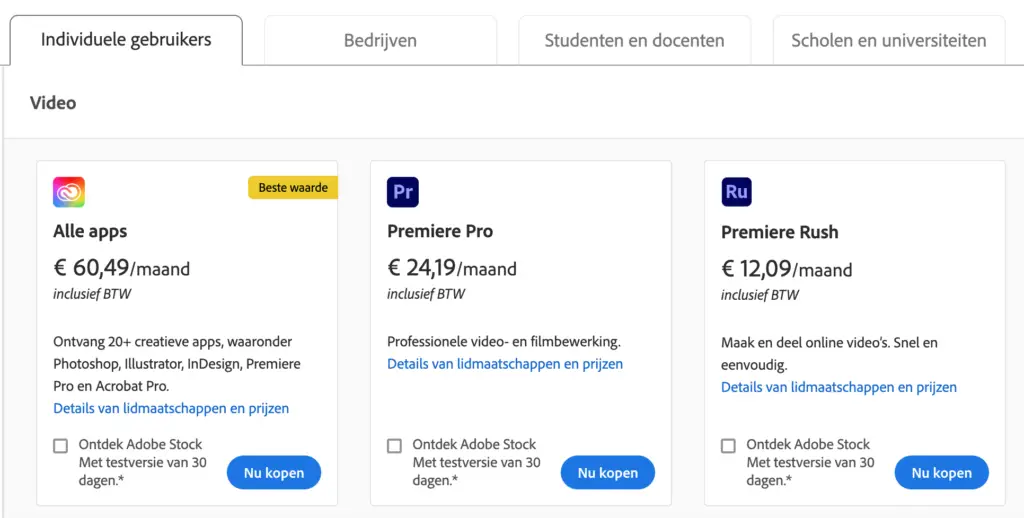Adobe Premiere Pro: ვიყიდო თუ არა? ყოვლისმომცველი მიმოხილვა
ვიდეოს რედაქტირება რთულია. საათები დაგჭირდებათ ისეთი რამის გადასაღებად, რომელიც არ ჰგავს ყველაზე სასაცილო სახლის ვიდეოს.
დღეს მსურს თქვენთან ერთად გადავხედოთ Premiere Pro-ს, Adobe-ის მწარმოებელ ხელსაწყოს ვიდეო რედაქტირება უფრო ადვილი, სწრაფი და მხიარული, ვიდრე ოდესმე.
Ეს ჩემი ვიდეოს რედაქტირების ხელსაწყოზე გადასვლა (დიახ, თუნდაც ჩემს Mac-ზე!) როდესაც ვმუშაობ ჩემს Youtube არხებზე! ამას გარკვეული სწავლა სჭირდება, მაგრამ ისინი სთავაზობენ უფასო ონლაინ სასწავლო მასალებს, თუ დახმარება გსურთ დაწყებაში.
სცადეთ უფასო საცდელი ჩამოტვირთვა Adobe Premiere Pro

ამ პოსტში ჩვენ განვიხილავთ:
- 1 რა არის Adobe Premiere Pro-ს ძლიერი მხარეები?
- 2 უწყვეტი ინტეგრაცია Adobe After Effects-თან და სხვა Adobe აპებთან
- 3 რამდენად მოსახერხებელია Premiere Pro?
- 4 Adobe premiere Pro სისტემის მოთხოვნები
- 5 რა ღირს Adobe Premiere Pro?
- 6 არის Adobe Premiere Pro Windows-ისთვის, Mac-ისთვის ან Android-ისთვის (Chromebook)?
- 7 Adobe Premiere Pro vs Final Cut Pro
- 8 Premiere Pro FAQ
რა არის Adobe Premiere Pro-ს ძლიერი მხარეები?
დღესდღეობით ბევრი ჰოლივუდური ფილმი მონტაჟდება ეგრეთ წოდებულ "წინასწარ მოჭრილ ფაზაში" Premiere Pro-სთან ერთად. პროგრამული უზრუნველყოფის ინსტალაცია შესაძლებელია როგორც კომპიუტერზე, ასევე Mac-ზე.
Adobe-ის რედაქტირების პროგრამული უზრუნველყოფა გამოირჩევა სიზუსტით და ძლიერი შესაძლებლობებით, რათა მხარი დაუჭიროს პრაქტიკულად ყველა პლატფორმას, კამერას და ფორმატს (RAW, HD, 4K, 8K და ა.შ.). გარდა ამისა, Premiere Pro გთავაზობთ გლუვ სამუშაო პროცესს და კომფორტულ ინტერფეისს.
პროგრამას ასევე აქვს ვრცელი ხელსაწყოები, რათა დაგეხმაროთ პროექტში, იქნება ეს მოკლე 30 წამიანი კლიპი თუ სრულმეტრაჟიანი მხატვრული ფილმი.
შეგიძლიათ გახსნათ და იმუშაოთ რამდენიმე პროექტზე ერთდროულად, გადართოთ სცენები და გადაიტანოთ კადრები ერთი პროექტიდან მეორეზე.
Adobe პრემიერა ასევე პოპულარულია მისი დეტალური ფერის კორექციის, აუდიო გაუმჯობესების სლაიდერის პანელებისა და შესანიშნავი ძირითადი ვიდეო ეფექტებისთვის.
პროგრამამ მრავალი გაუმჯობესება განიცადა წლების განმავლობაში მისი მრავალი მომხმარებლის წინადადებებისა და საჭიროებების საფუძველზე.
დაიწყეთ საკუთარი გაჩერების სიუჟეტის დაფებით
გამოიწერეთ ჩვენი ბიულეტენი და მიიღეთ უფასო ჩამოტვირთვა სამი სიუჟეტით. დაიწყეთ თქვენი ისტორიების გაცოცხლებით!
ჩვენ გამოვიყენებთ მხოლოდ თქვენს ელ.ფოსტის მისამართს ჩვენი გაზეთისთვის და პატივს ვცემთ თქვენს კონფიდენციალურობის
ამრიგად, ყოველი ახალი გამოშვება ან განახლება მოაქვს ახალ ფუნქციებს და გაუმჯობესებებს.
მაგალითად, ამჟამინდელი Premiere Pro CS4 ვერსია მხარს უჭერს HDR მედიას და დეკოდირებას Canon-ის Cinema RAW Light კადრებისთვის.
სასარგებლო გადასვლები
Premiere Pro-ს შესანიშნავი რამ არის ის, რომ ის არის სტანდარტი ვიდეო რედაქტირებისას. ამას მოაქვს რამდენიმე მოსახერხებელი უპირატესობა.
ერთი არის ტუტორიალების სიმრავლე Youtube-ზე, რომელთა გამოყენება შეგიძლიათ უფასოდ, მაგრამ მეორე არის წინასწარ დამზადებული მასალა, რომელიც შეგიძლიათ ჩამოტვირთოთ ან შეიძინოთ.
მაგალითად, გადასვლებისთვის, არის უამრავი შემქმნელი, რომლებმაც უკვე შექმნეს თქვენთვის სასიამოვნო (გარდა პროგრამულ უზრუნველყოფაში ჩაშენებული რამდენიმესა), რომელიც შემდეგ შეგიძლიათ გამოიყენოთ თქვენს პროექტებში.
Final Cut Pro-ს (პროგრამა, რომელსაც მე ამისთვის ვიყენებ) ასევე აქვს ეფექტების რამდენიმე შემქმნელი, რომელთა იმპორტი შეგიძლიათ ასე, მაგრამ გაცილებით ნაკლები ვიდრე Premiere-ისთვის, ასე რომ, ერთ მომენტში ამას შევხვდი.
თქვენ შეგიძლიათ გამოიყენოთ თქვენი გადასვლა კლიპის დასაწყისში, ორ კლიპს შორის ან თქვენი ვიდეოს ბოლოს. თქვენ გაიგებთ, როდესაც იპოვით მას, რადგან მას ორივე მხარეს აქვს X.
მსგავსი გადასვლების დასამატებლად, გადაიტანეთ ობიექტები ამ ზონიდან და ჩამოაგდეთ იქ, სადაც გსურთ ამ ეფექტის გამოყენება (მაგალითად, გადაათრიეთ ერთი მეორეზე).
მაგალითად, შეგიძლიათ გამოიყენოთ მოწოდებული გადასვლები, მაგრამ ასევე სუპერ მაგარი პროფესიონალური, რომელსაც ასე ყიდულობთ, მაგალითად Storyblocks-დან.
ნელი მოძრაობის ეფექტები Premiere Pro-ში
თქვენ ასევე შეგიძლიათ მარტივად გამოიყენოთ Slow Motion ეფექტები (ჩემი ერთ-ერთი საყვარელი რამ!)
შენელებული მოძრაობის ეფექტების შესაქმნელად: გახსენით დიალოგი სიჩქარე/ხანგრძლივობა, დააყენეთ სიჩქარე 50%-ზე და აირჩიეთ დროის ინტერპოლაცია > ოპტიკური ნაკადი.
უკეთესი შედეგისთვის, დააწკაპუნეთ ეფექტების მართვის ინსტრუმენტებზე > დროის ხელახალი რუქაზე და დაამატეთ საკვანძო კადრები (არასავალდებულო). დააყენეთ სასურველი სიჩქარე მაგარი ეფექტისთვის, რომელიც გააოცებს ნებისმიერ აუდიტორიას!
უკუ ვიდეო
კიდევ ერთი მაგარი ეფექტი, რომელსაც შეუძლია დამატებითი დინამიკის დამატება თქვენს ვიდეოებს, არის საპირისპირო ვიდეო და პრემიერა აადვილებს ამის გაკეთებას.
Premiere Pro-ში ვიდეოს უკან დაბრუნება ისეთივე მარტივია, როგორც ერთი, ორი, სამი. დააწკაპუნეთ სიჩქარის ღილაკზე თქვენს ქრონომეტრზე და შემდეგ ხანგრძლივობაზე დროის გადასაბრუნებლად.
ვიდეოები ავტომატურად შეიცავს ინვერსიულ აუდიოს – ასე რომ თქვენ შეგიძლიათ მარტივად გადალახოთ „შებრუნებული“ ეფექტი მისი სხვა ხმის კლიპით ან ხმის გადაცემით ჩანაცვლებით!
უწყვეტი ინტეგრაცია Adobe After Effects-თან და სხვა Adobe აპებთან
Premiere Pro იდეალურად მუშაობს Adobe After Effects-თან, პროფესიონალურ სპეცეფექტების პროგრამასთან.
After Effects იყენებს ფენების სისტემას (ფენებს) დროის ხაზთან ერთად. ეს გაძლევთ მაქსიმალურ კონტროლს ეფექტების დაყენებაზე, კოორდინაციაზე, ტესტირებასა და შესრულებაზე.
თქვენ შეგიძლიათ გაგზავნოთ პროექტები ორ აპლიკაციას შორის სწრაფად და განუსაზღვრელი ვადით, და ნებისმიერი ცვლილება, რომელსაც თქვენ განახორციელებთ Premiere Pro-ში, როგორიცაა ფერის კორექტირება, ავტომატურად იმუშავებს თქვენს After Effects პროექტზე.
უფასო ჩამოტვირთვა Adobe Premiere Pro
Premiere Pro ასევე სრულყოფილად აერთიანებს Adobe-ის სხვა უამრავ აპს.
მათ შორის Adobe Audition (აუდიო რედაქტირება), Adobe Character Animator (ნახატის ანიმაცია), Adobe Photoshop (ფოტო რედაქტირება) და Adobe Stock (სტოკ ფოტოები და ვიდეოები).
რამდენად მოსახერხებელია Premiere Pro?
დამწყები რედაქტორებისთვის, Premiere Pro, რა თქმა უნდა, არ არის ყველაზე მარტივი პროგრამა. პროგრამა მოითხოვს გარკვეულ სტრუქტურას და თანმიმდევრულობას თქვენი მუშაობის გზაზე.
საბედნიეროდ, ამ დღეებში უამრავი ონლაინ გაკვეთილია ხელმისაწვდომი, რომელიც დაგეხმარებათ დაწყებაში.
სანამ Premiere Pro-ს შეძენას გადაწყვეტთ, ასევე კარგია შეამოწმოთ თქვენი კომპიუტერი ან ლეპტოპს აქვს სწორი ტექნიკური მოთხოვნები პროგრამის გამოსაყენებლად ვიდეო რედაქტირებისთვის.
თქვენი პროცესორი, ვიდეო ბარათი, ოპერატიული მეხსიერება (RAM) და ოპერაციული სისტემა, სხვა საკითხებთან ერთად, უნდა აკმაყოფილებდეს რამდენიმე სპეციფიკას.
კარგია დამწყებთათვის?
Adobe Premiere Pro არის პოპულარული არჩევანი ვიდეო რედაქტირებისთვის და კარგი მიზეზის გამო. პროგრამა მოიცავს ყველა ინსტრუმენტს, რომელიც ფუნდამენტურია ძირითადი რედაქტირებისთვის, ასევე ხმის, ეფექტების, გადასვლების, მოძრავი სურათების და სხვათა შერევას.
გულწრფელად რომ ვთქვათ, მას აქვს საკმაოდ ციცაბო სწავლის მრუდი. არ არის ყველაზე ციცაბო ხელსაწყოებიდან, მაგრამ, რა თქმა უნდა, არც ყველაზე მარტივი.
ეს არის ის, რომელიც გთავაზობთ უამრავ შესაძლებლობას, ასე რომ, ნამდვილად ღირს სწავლა, და არსებობს ამდენი Youtube გაკვეთილი ყველა ნაწილის შესახებ, ზუსტად იმიტომ, რომ ეს არის თითქმის სტანდარტი ყველა ვიდეოს შემქმნელისთვის.
Adobe Premiere ელემენტები
Adobe გთავაზობთ ვიდეო რედაქტირების პროგრამის გამარტივებულ ვერსიას, სახელწოდებით Adobe Premiere Elements.
მაგალითად, Premiere Elements-ით, კლიპების ორგანიზების შეყვანის ეკრანი გაცილებით მარტივია და შეგიძლიათ სხვადასხვა მოქმედებების ავტომატურად შესრულება.
Elements ასევე ნაკლებ ტექნიკურ მოთხოვნებს უყენებს თქვენს კომპიუტერს. ამიტომ, ეს არის ძალიან შესაფერისი საწყისი დონის ვიდეო რედაქტირების პროგრამა.
გთხოვთ გაითვალისწინოთ, რომ Elements პროექტის ფაილები არ არის თავსებადი Premiere Pro პროექტის ფაილებთან.
თუ მომავალში გადაწყვეტთ უფრო პროფესიონალურ ვერსიაზე გადასვლას, თქვენ ვერ შეძლებთ თქვენი არსებული Elements პროექტების გადატანას.
Adobe premiere Pro სისტემის მოთხოვნები
მოთხოვნები Windows- ისთვის
მინიმალური სპეციფიკაციები: Intel® 6th Gen ან უფრო ახალი CPU – ან AMD Ryzen™ 1000 სერია ან უფრო ახალი CPU. რეკომენდირებული სპეციფიკაციები: Intel მე-7 თაობის ან ახალი უფრო მაღალი დონის პროცესორები, როგორიცაა Core i9 9900K და 9997 მაღალი დონის გრაფიკული ბარათით.
მოთხოვნები Mac-ისთვის
მინიმალური სპეციფიკაციები: Intel® 6thGen ან უფრო ახალი CPU. რეკომენდებული სპეციფიკაციები: Intel® 6thGen ან უფრო ახალი CPU, 16 GB ოპერატიული მეხსიერება HD მედიისთვის და 32 GB RAM 4K-სთვის ვიდეო რედაქტირება Mac OS-ზე 10.15 (კატალინა) ̶ან მოგვიანებით.; საჭიროა 8 GB ადგილი მყარ დისკზე; რეკომენდებულია დამატებითი სწრაფი დისკი, თუ მომავალში ბევრს იმუშავებთ მულტიმედიური ფაილებით.
საკმარისია 4 GB ოპერატიული მეხსიერება Premiere Pro-სთვის?
ადრე ვიდეო რედაქტირებისთვის საკმარისი იყო 4 GB ოპერატიული მეხსიერება, დღეს კი Premiere Pro-ს გასაშვებად მინიმუმ 8 GB ოპერატიული მეხსიერება გჭირდებათ.
გრაფიკული ბარათის გარეშე შემიძლია გაშვება?
არ გირჩევდი.
კარგი, დამწყებთათვის, Adobe Premiere Pro არის პროექტი ან ვიდეო რედაქტირების პროგრამა და არა ვიდეო თამაში. როგორც ვთქვი, გულწრფელი ვიქნები თქვენთან: თქვენ დაგჭირდებათ რაიმე სახის გრაფიკული ბარათი, თუ გსურთ ისეთი რამ, რაც ღირსეულ შესრულებას ჰგავს.
მსოფლიოში საუკეთესო პროცესორებსაც კი უჭირთ შეადგინონ ჩარჩოები ისე, რომ არ მიაწოდონ ისინი თქვენს GPU-ს, რადგან ისინი უბრალოდ არ არიან შექმნილი ასეთი სამუშაოსთვის. ასე რომ, დიახ... ნუ გააკეთებთ ამას, თუ არ შეგეძლოთ ახალი დედაპლატის და ვიდეო ბარათის შეძენა.
რა ღირს Adobe Premiere Pro?
Premiere Pro აყენებს ზღვარს პროფესიონალურ რედაქტირების პროგრამულ უზრუნველყოფასთან დაკავშირებით. თქვენ წარმოიდგინეთ, რომ ამას ფასი აქვს.
2013 წლიდან Adobe Premiere აღარ იყიდება, როგორც დამოუკიდებელი პროგრამა, რომელიც შეგიძლიათ დააინსტალიროთ თქვენს კომპიუტერში და გამოიყენოთ განუსაზღვრელი ვადით.
ახლა შეგიძლიათ ჩამოტვირთოთ და გამოიყენოთ ვიდეო რედაქტირების პროგრამული უზრუნველყოფა მხოლოდ Adobe-ის საშუალებით შემოქმედებითი Cloud პლატფორმა. ინდივიდუალური მომხმარებლები იხდიან 24 ევროს თვეში ან 290 ევროს წელიწადში.
ბიზნეს მომხმარებლებისთვის, სტუდენტებისთვის, მასწავლებლებისთვის და სკოლებისთვის, არსებობს ფასების სხვა ვარიანტები ყოველთვიური ან წლიური გამოწერით.
Premiere Pro არის ერთჯერადი ღირებულება?
არა, Adobe მოდის როგორც გამოწერა, რომელსაც იხდით თვეში.
Adobe's Creative Cloud მოდელი გაძლევთ წვდომას ყველა უახლეს და საუკეთესო Adobe პროგრამებზე ყოველთვიური გამოყენებისთვის, მაგრამ გრძელვადიანი ვალდებულების გარეშე, ასე რომ თქვენ შეგიძლიათ გააუქმოთ მოკლევადიანი ფილმის პროექტი.
ასე რომ, თუ არ ხართ კმაყოფილი იმით, რასაც Adobe გთავაზობთ კონკრეტული თვის დასაწყისში, არ აქვს მნიშვნელობა, რადგან შეგიძლიათ ნებისმიერ დროს გააუქმოთ მომდევნო თვე ჯარიმების გარეშე.
არის Adobe Premiere Pro Windows-ისთვის, Mac-ისთვის ან Android-ისთვის (Chromebook)?
Adobe Premiere Pro არის პროგრამა, რომელიც უნდა დააინსტალიროთ თქვენს კომპიუტერში და ის ხელმისაწვდომია Windows-ისა და Mac-ისთვის. ამისთვის ვიდეოს რედაქტირება Android-ზე, ონლაინ ვიდეო რედაქტირება ინსტრუმენტები (ასე რომ თქვენ არ გჭირდებათ არაფრის დაყენება) ან ვიდეო რედაქტირების აპები Chromebook-ისთვის Android Play Store-იდან თითქმის ყოველთვის მოგცემთ ყველაზე მეტს, თუმცა ისინი გაცილებით ნაკლებად ძლიერია.
სცადეთ Adobe Premiere Pro-ს უფასო ჩამოტვირთვა
Adobe Premiere Pro vs Final Cut Pro
როდესაც Final Cut Pro X გამოვიდა 2011 წელს, მას აკლდა პროფესიონალთათვის საჭირო ზოგიერთი ინსტრუმენტი. ამან გამოიწვია ბაზრის წილის გადატანა Premiere-ზე, რომელიც არსებობდა 20 წლის წინ გამოსვლის შემდეგ.
მაგრამ ყველა ეს დაკარგული ელემენტი მოგვიანებით კვლავ გამოჩნდა და ხშირად გააუმჯობესა ის, რაც ადრე იყო ახალი ფუნქციებით, როგორიცაა 360 გრადუსიანი ვიდეო რედაქტირება და HDR მხარდაჭერა და სხვა.
ის განაცხადის კარგად შეეფერება ნებისმიერ ფილმს ან სატელევიზიო წარმოებას, რადგან ორივეს აქვს ვრცელი დანამატის ეკოსისტემები, ტექნიკის მხარდაჭერასთან ერთად
Premiere Pro FAQ
შეუძლია თუ არა Premiere Pro-ს თქვენი ეკრანის ჩაწერა ეკრანის გადაღებით?
ბევრი უფასო და პრემიუმ ვიდეო ჩამწერი არსებობს, მაგრამ აპში ეკრანის ჩაწერის ფუნქცია ჯერ არ არის ხელმისაწვდომი Adobe Premiere Pro-ში. თუმცა, შეგიძლიათ ჩაწეროთ თქვენი ვიდეოები Camtasia-ით ან Screenflow-ით და შემდეგ დაარედაქტიროთ ისინი Premiere Pro-ში.
შეუძლია თუ არა Premiere Pro-ს ფოტოების რედაქტირება?
არა, თქვენ არ შეგიძლიათ ფოტოების რედაქტირება, მაგრამ შეგიძლიათ გამოიყენოთ მარტივი ინტერფეისი, რომელიც საშუალებას გაძლევთ იმუშაოთ ფოტოებთან, სათაურებთან და გრაფიკასთან, რათა თქვენი ვიდეო პროექტი გააცოცხლოს. Ასევე შეგიძლიათ შეიძინეთ პრემიერა მთელ Creative Cloud-თან ერთად რათა თქვენც მიიღოთ Photoshop.
გამარჯობა, მე ვარ კიმი, დედა და stop-motion ენთუზიასტი, მედიის შექმნისა და ვებ-განვითარების გამოცდილება. მე მაქვს დიდი გატაცება ხატვისა და ანიმაციის მიმართ და ახლა პირველივე ჩავყვინთავ სტოპ-მოუშენის სამყაროში. ჩემი ბლოგით მე გიზიარებთ ჩემს ცოდნას.